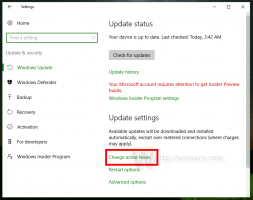Firefox'ta Okuyucu Görünümü nasıl devre dışı bırakılır
Mozilla, bu yazının yazıldığı sırada Beta aşamasında olan Firefox 38.0.5 ile bir Okuyucu Görünümü özelliği varsayılan olarak. Okuyucu Görünümü, açılan web sayfasından gereksiz öğeleri çıkarır, metni yeniden akıtır ve onu bir Kullanıcının metni okumaya odaklanabilmesi için reklamlar, menüler ve komut dosyaları içermeyen daha temiz görünen metin belgesi içerik. Kullanmayacaksanız, Reader Görünümünü devre dışı bırakmak ve simgesini adres çubuğundan gizlemekle ilgilenebilirsiniz.
Firefox 38.0.5'te bir sayfa açtığınızda, ilk kez bir Okuyucu Görünümü ipucu görünür.
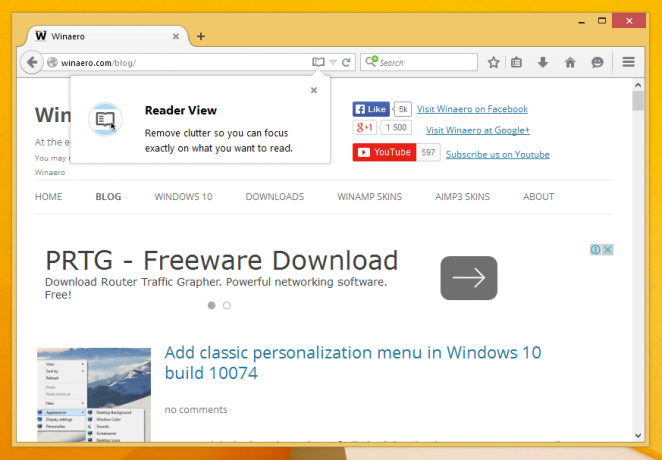 Küçük simgeye tıkladığınızda, sayfa düzenini daha temiz görünen bir metin belgesine dönüştürür:
Küçük simgeye tıkladığınızda, sayfa düzenini daha temiz görünen bir metin belgesine dönüştürür:

NS Firefox'ta Okuyucu Görünümü özelliğini devre dışı bırakın, aşağıdakileri yapın:
- Yeni bir sekme açın ve adres çubuğuna aşağıdaki metni girin:
hakkında: yapılandırma
Size bir uyarı mesajı gelirse dikkatli olacağınızı onaylayın.

- Filtre kutusuna aşağıdaki metni girin:
okuyucu.parse-on-load.enabled

- parametreyi göreceksiniz okuyucu.parse-on-load.enabled. Yanlış olarak ayarlayın.

- Firefox'u yeniden başlatın.
Bu kadar. Bu, Okuyucu Görünümü özelliğini devre dışı bırakacak ve okuyucu simgesini adres çubuğundan kaldıracaktır. Geri yüklemek için, okuyucu.parse-on-load.enabled değeri true'ya geri döndürün.